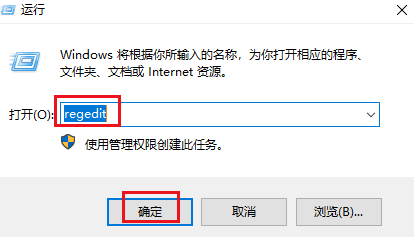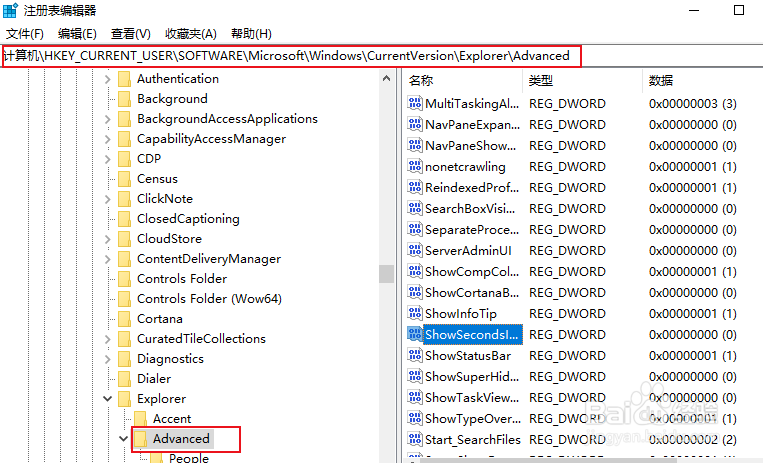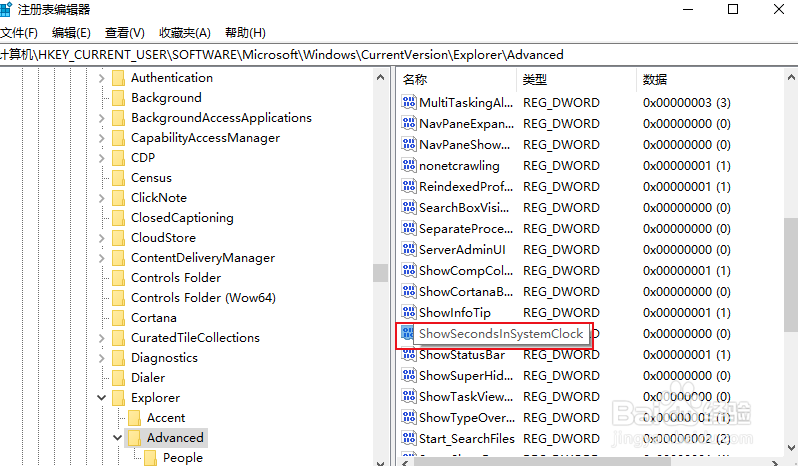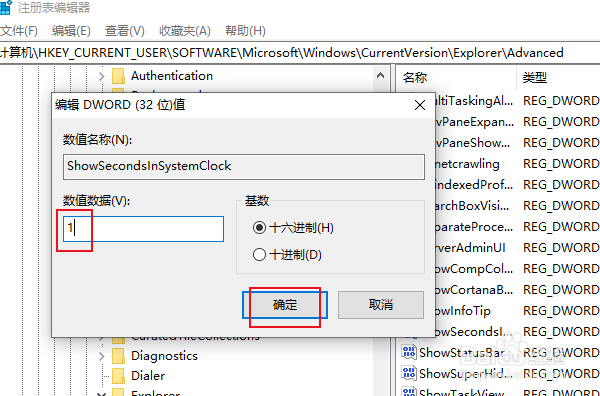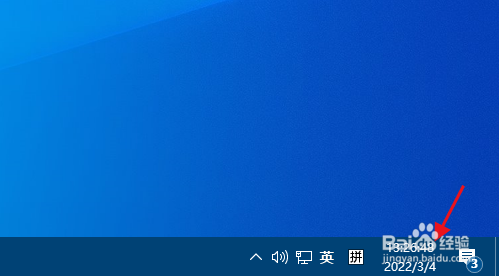如何在Windows 10任务栏时钟中显示秒数
1、同时按 Windows 键 + R,然后在"运行"框中键入regedit。点击确定。
2、在"注册表编辑器"窗口中,导航到以下项:HKEY_CURREN哌囿亡噱T_USER\Software\Microsoft\Windows\CurrentVersion\Explorer\Advanced
3、双击右侧窗口的 ShowSecondsInSystemClock,并将数值数据设置为 1。点击确定
4、重新启动计算机,任务栏的时钟就会显示秒数。
声明:本网站引用、摘录或转载内容仅供网站访问者交流或参考,不代表本站立场,如存在版权或非法内容,请联系站长删除,联系邮箱:site.kefu@qq.com。
阅读量:79
阅读量:70
阅读量:28
阅读量:85
阅读量:90